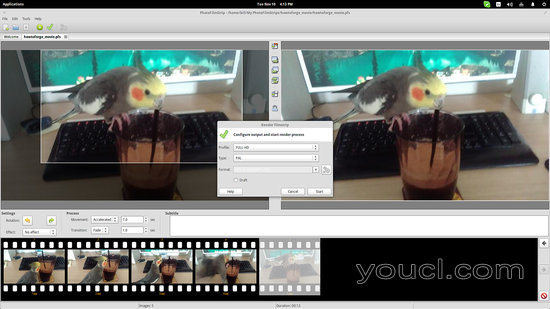任何人现在都不可能拥有能够拍摄许多连续图像(突发模式)的设备。 虽然这对于帮助您在体育赛事等中完美拍摄有用,但您可能希望使用其中一些连续的帧来创建电影。 幸运的是,您可以在Linux上轻松实现。 在本教程中,我将使用我的Cockatiel鹦鹉鸟的五个(不太紧密连续)的照片,试图喝一些我的咖啡。
使用GIMP
打开GIMP并选择“文件→打开为图层”选项。 然后,您可以选择所需的图像,然后按“打开”按钮。 这将添加图片作为图层在右边。
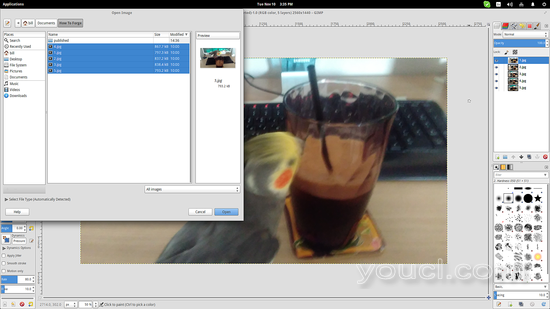
现在按照需要将它们拖放到适当的位置,以正确的顺序排列图层。 请注意,您必须按相反的顺序排列。 完成之后,您只需转到“文件→导出为”,然后选择GIF格式。 一个新窗口可以定义帧之间的延迟,将打开,因此请检查“As Animation”框,然后在帧延迟(以毫秒为单位)中输入算术值。
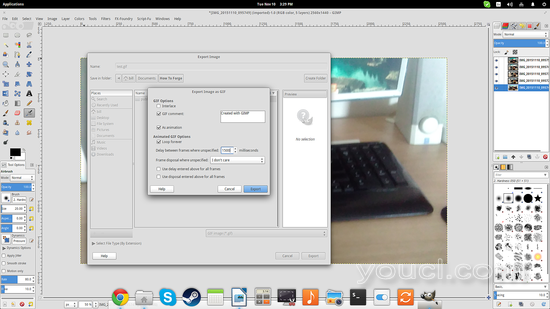
如果您发现由于低分辨率颜色映射而导致的不满意,您可以执行以下操作,希望获得更好的结果。 在顶部面板上选择“图像→模式→索引”,然后选择“最大调色板”,其最大颜色数设置为256.然后选择“定位”颜色抖动,最后检查“启用透明度抖动“盒子。
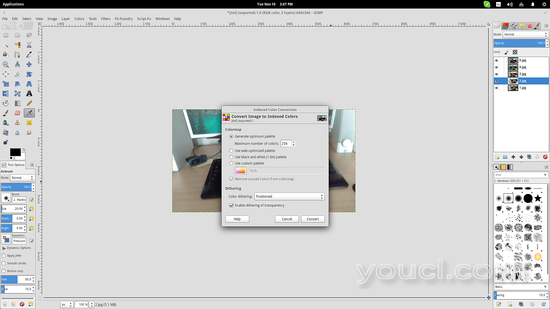
之后,您可以重试将帧导出为GIF图像,您很有可能获得更好的结果。

使用PhotoFilmStrip
如果GIF不完全符合您的要求,您可以使用名为PhotoFilmStrip的软件工具在AVI,FMPEG或FLV中生成电影。 启动程序并点击“新建项目”按钮,一个新窗口将提示您输入要创建的视频的参数。
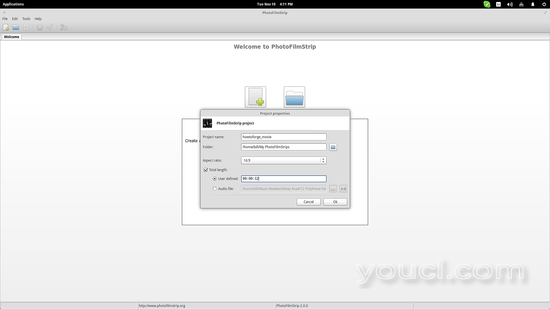
从屏幕截图中可以看出,用户不仅可以定义电影的持续时间,还可以添加一个音频文件在背景上播放。 后来还可以加上字幕。
通过单击顶部面板上的绿色“添加”按钮,将图像插入新项目工作区。 之后,您可以通过拖放来重新排列底部的条带。 在GUI的中心,用户将会找到关于过渡效果的选项,以及一个字幕编辑器。
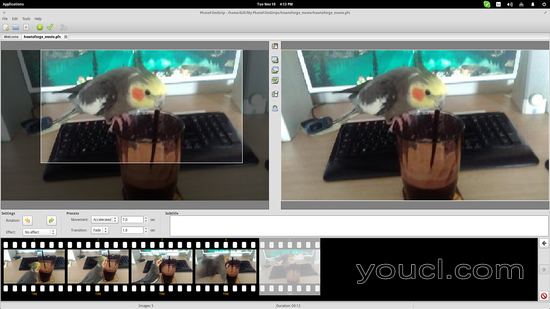
在中心列上,您可以找到相机的运动框选项。 您可以设置开始/结束帧并相应地获得转换效果。 屏幕截图左侧的突出显示框显示了活动区域,它基于我在开始时选择的16:9比例。 您可以通过拖动其边界来更改其大小,但该比例将保持锁定。 完成设置后,可以按“添加图像”旁边的“绿色刻度”按钮,然后选择输出文件格式,然后点击“开始”。